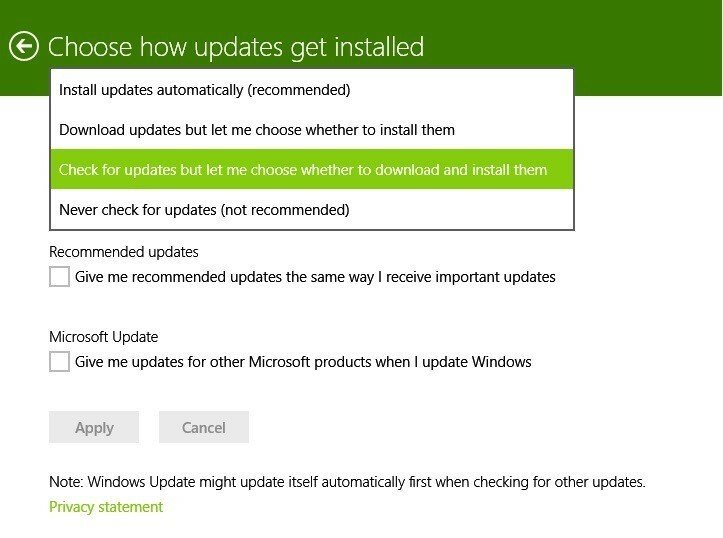Avez-vous besoin de rapidement redémarrer votre appareil Windows 8, sans utiliser le classique fermer séquence? Si vous le faites, vous devez utiliser la fonction de redémarrage d'urgence préinstallée sur les systèmes Windows 8 et Windows 8.1.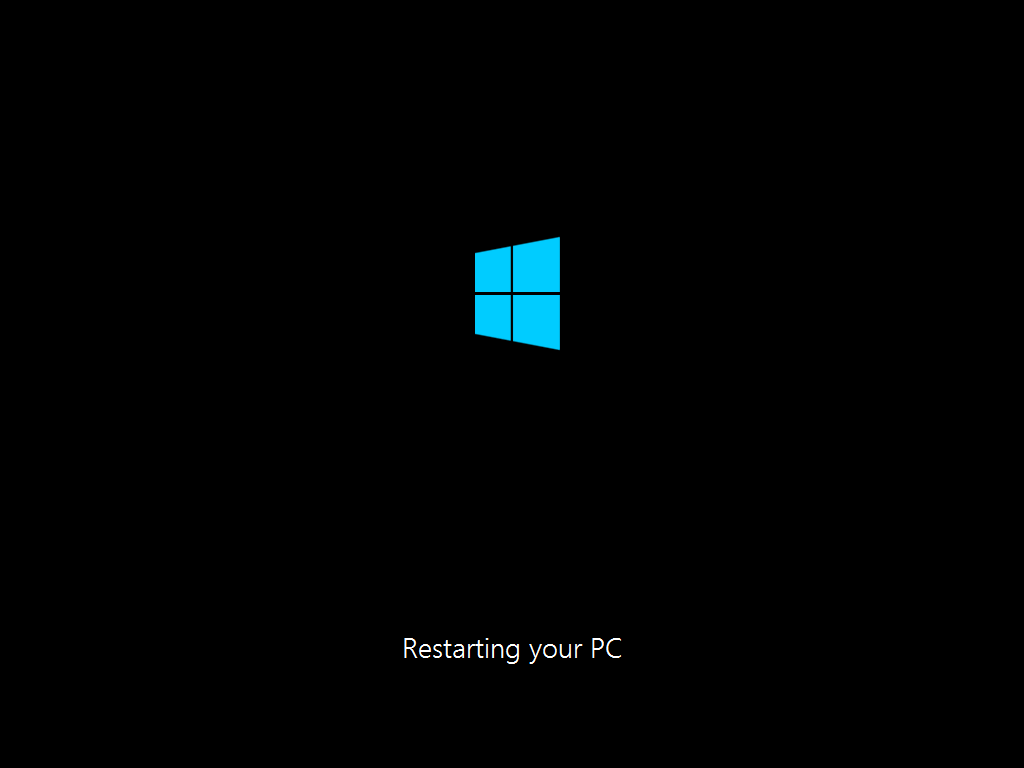
La fonction de redémarrage d'urgence de Windows 8 et Windows 8.1 peut être facilement utilisée par tout utilisateur qui souhaite redémarrer son appareil en une minute ou moins. Bien sûr, vous ne devez terminer cette opération qu'après avoir enregistré vos données et informations personnelles, car en redémarrant d'urgence votre système Windows, vous risquez de perdre tout ce qui s'exécute sur votre appareil.
Lire aussi: Comment désactiver facilement la fonctionnalité de connexion Office 2013
Maintenant, comme nous le savons tous, le redémarrage d'urgence peut être effectué à l'aide du bouton d'alimentation matériel de votre tablette, ordinateur portable ou ordinateur de bureau Windows 8. Mais cette opération n'est pas recommandée car vous pouvez finir par endommager ou briquer votre combiné. Pour les mêmes raisons, une méthode douce doit être appliquée et c'est exactement ce que j'expliquerai dans les directives suivantes.
Comment redémarrer d'urgence Windows 8 en utilisant la méthode logicielle
- N'oubliez pas d'utiliser cette méthode avec prudence car vous pouvez perdre vos données personnelles.
- Pour utiliser la fonction de redémarrage d'urgence, vous devez afficher la fenêtre d'informations de connexion sur votre appareil.
- Pour ce faire, appuyez simplement sur "ctrl+alt+del" en même temps - si cette séquence ne fonctionne pas, apprenez à résoudre le problème de ctrl alt del ne fonctionne pas en utilisant un didacticiel compatible.
- Bien; maintenant dans le coin inférieur droit de l'écran de connexion, vous avez le bouton « éteindre / éteindre ».
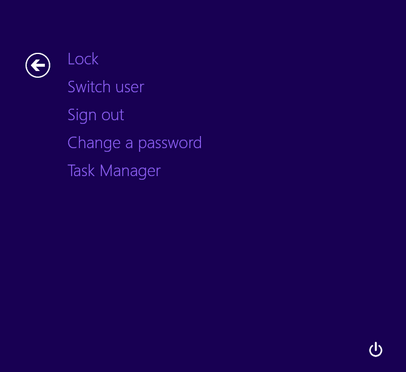
- Lancez la fonction de redémarrage d'urgence en appuyant sur la touche Ctrl de votre clavier et en cliquant sur le bouton d'arrêt de votre appareil Windows 8.
- Windows vous demandera que vous êtes sur le point de faire un « redémarrage immédiat »; cliquez sur « ok » et vous avez terminé.
Et c'est tout. Vous savez maintenant comment redémarrer d'urgence votre appareil Windows 8 et Windows 8.1 à l'aide d'une procédure logicielle dédiée. Utilisez donc cette fonctionnalité avec prudence à chaque fois que vous en avez besoin.
Lire aussi: Comment modifier les options de connexion Windows 8.1